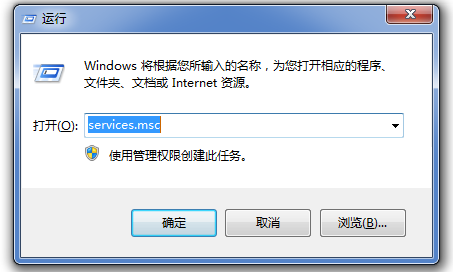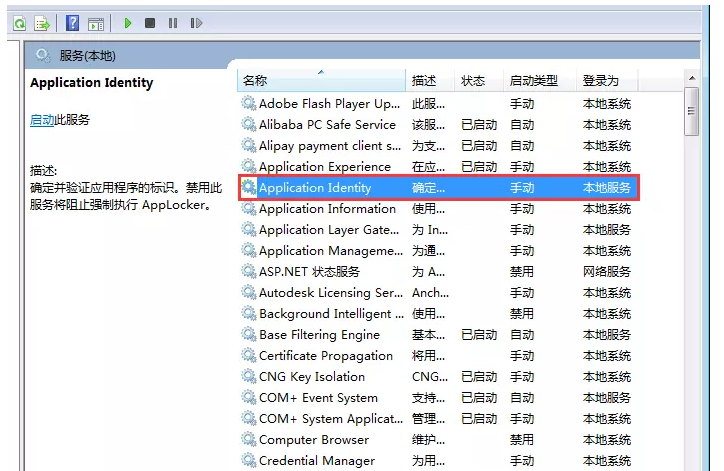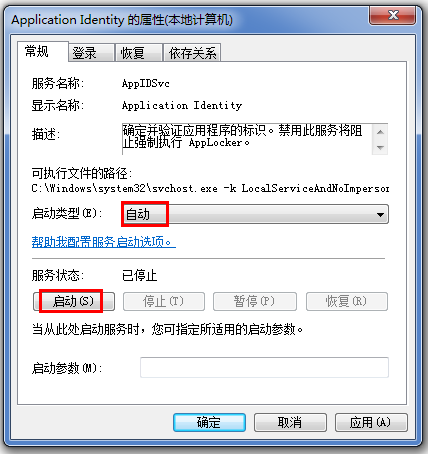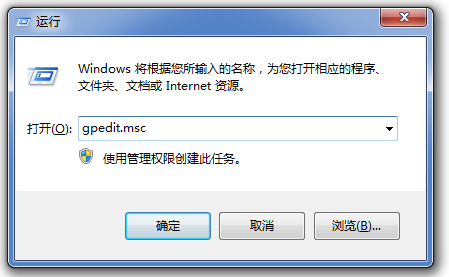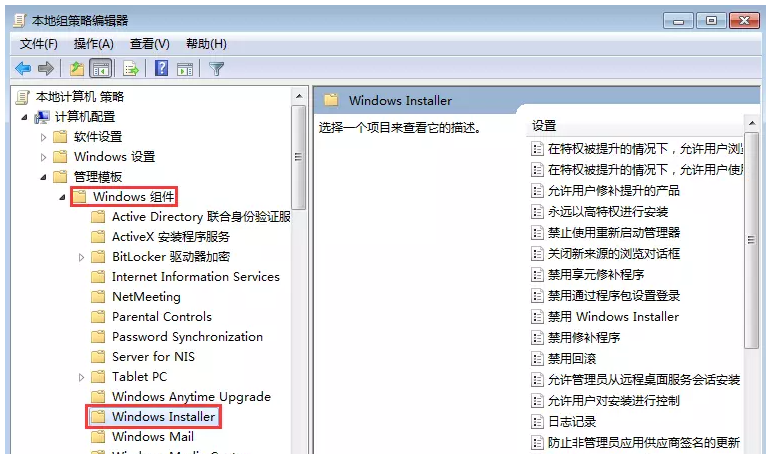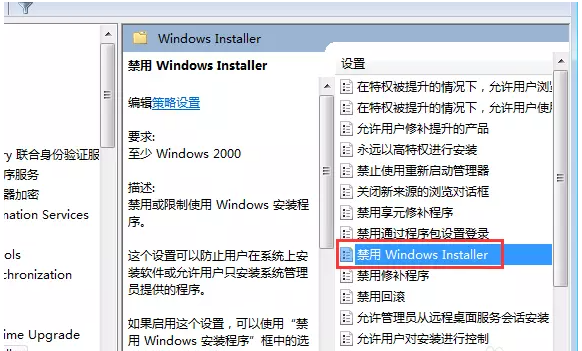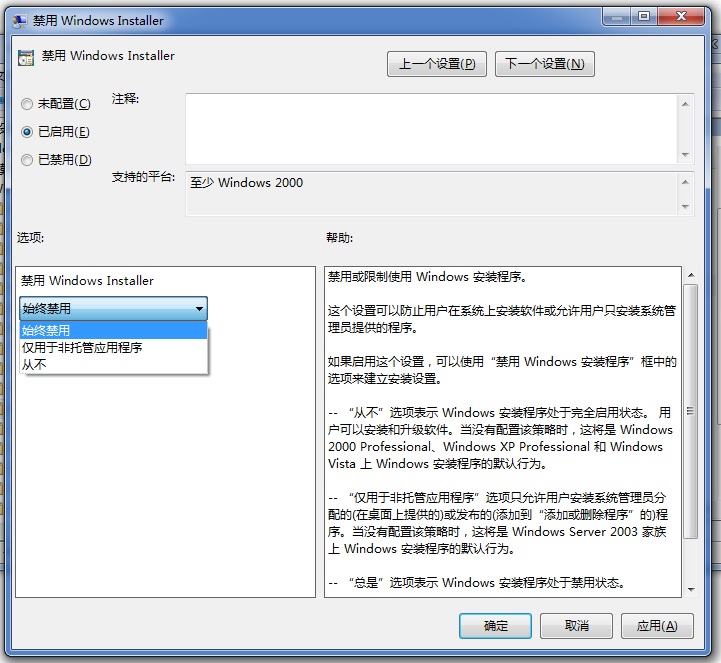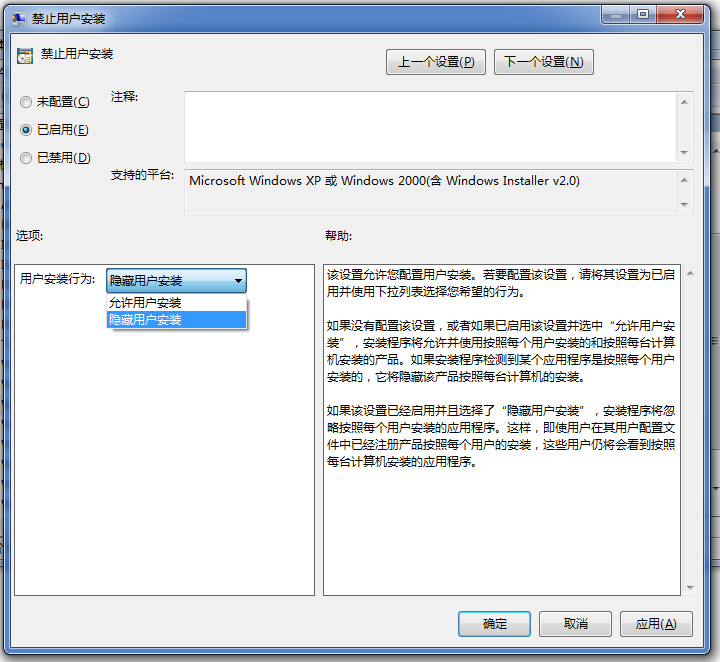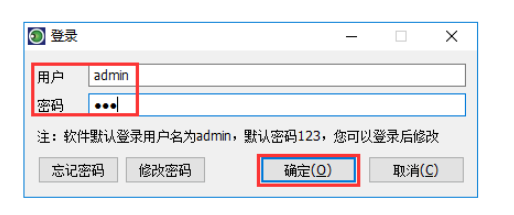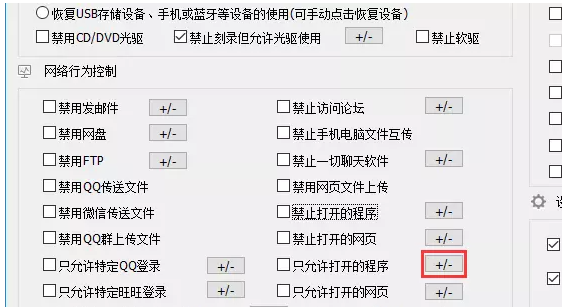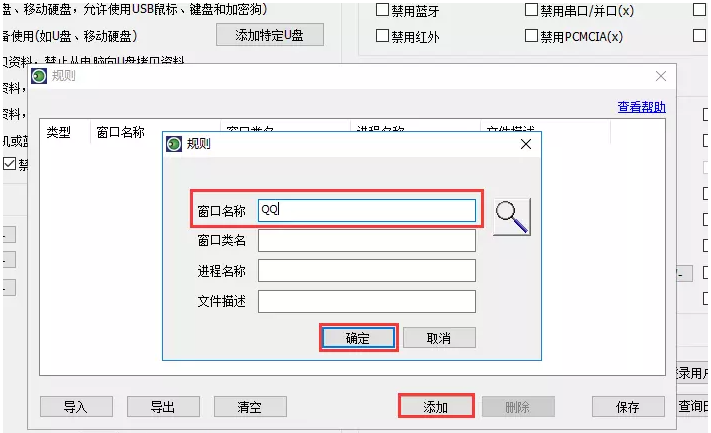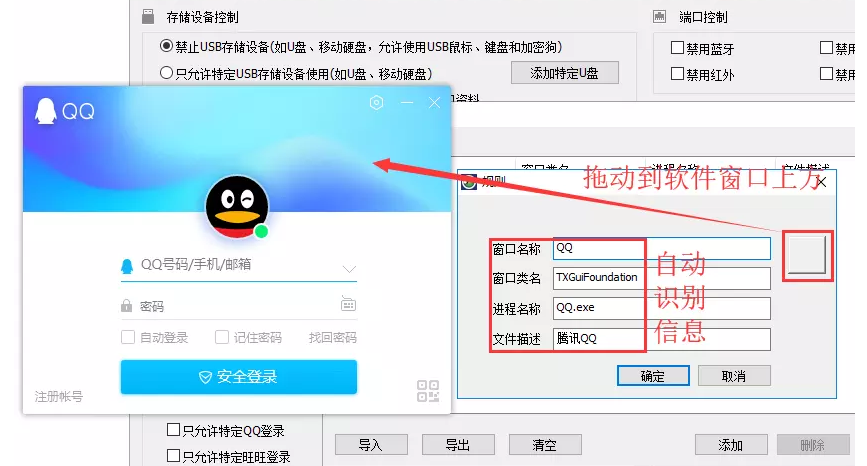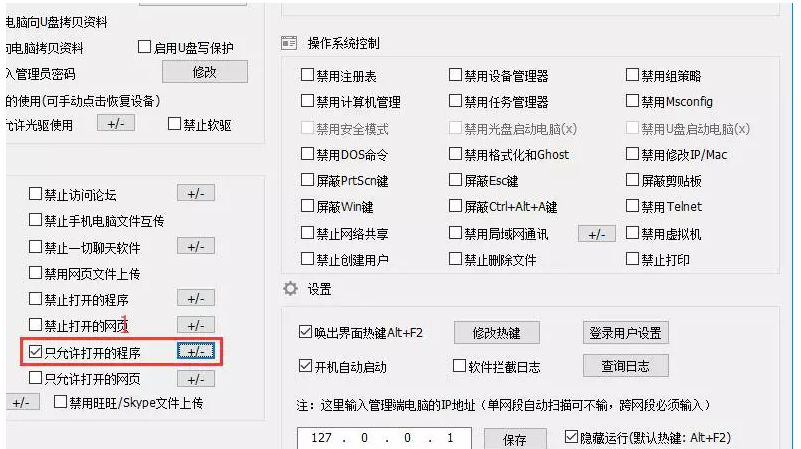计算机主机安装程序,如何阻止电脑自动安装软件?教你两种简单方法 |
您所在的位置:网站首页 › 电脑怎么设置不让自动安装软件呢 › 计算机主机安装程序,如何阻止电脑自动安装软件?教你两种简单方法 |
计算机主机安装程序,如何阻止电脑自动安装软件?教你两种简单方法
|
很多人不知道,有些软件程序在安装过程中会自动安装另外的捆绑软件,这种行为真是太讨厌了,有什么方法可以阻止呢?针对这一现象,本文整理了两种关于阻止电脑自动安装软件的方法,大家可以参考。 如何设置阻止电脑自动安装软件? 方法1. 点按快捷键"Windows+R",唤出运行窗口,输入命令"services.msc",回车,
打开服务窗口,如图,首先找到"Application Identity"服务,鼠标双击打开,
进入 Application Identity 属性面板,点击"常规"选项,选择启动类型,设置为"自动",然后依次点击"启动"——"确定",
返回电脑桌面,点按快捷键"Windows+R",唤出运行窗口,输入命令 "gpedit.msc",回车,
打开本地组策略编辑器,如图,依次点击展开"计算机配置"——"管理模板"——"Windows组件"——"Windows installer",如图,
然后在右侧窗口中找到"禁用 Windows Installer"策略,鼠标双击打开,
弹出窗口,如图,勾选"已启用",点击下方"禁用 Windows Installer",选择"始终禁用",点击确定。
返回本地组策略编辑器,在右侧窗口中找到"禁止用户安装",双击打开,
弹出窗口,勾选"已启用",点击下方"用户安装行为",选择"隐藏用户安装",最后点击确定。
方法二 想要阻止电脑自动安装软件,我们还可以通过专业工具进行操作,例如 大势至电脑文件防泄密系统,首先下载安装软件,安装完成,点按快捷键"Alt + F2",弹出登录窗口,输入账号和密码,点击确定。
成功登录大势至电脑文件防泄密系统,进入主界面,点击"网络行为控制",然后点击"只允许打开的程序"——【+/-】,
弹出规则面板,点击下方"添加",输入允许打开的程序名称,点击确定,
注意,直接输入名称可能会造成不准确,你可以拖动放大镜到允许打开的程序窗口上方,大势至电脑文件防泄密系统会自动扫描软件信息并填入,最后依次点击确定,
设置完成,在软件主界面勾选"只允许打开的程序",然后点击右下方的"后台运行",软件即可在后台运行。
通过上述两种方法可以成功阻止电脑自动安装软件,希望对大家有所帮助。了解更多精彩教程资讯,关注 wmzhe.com。 |
【本文地址】
今日新闻 |
推荐新闻 |